Mac 上的键盘快捷键
Mac 上的键盘快捷键你可以按下组合键来在 MacBook Air 上执行你通常使用触控板、鼠标或其他设备执行的操作。以下是常用键盘快捷键列表。
【注】App 中的键盘快捷键因你在 Mac 上使用的语言和键盘布局而异。如果下方的快捷键未按预期正常工作,请在菜单栏的 App 菜单中查找以查看正确的快捷键。你还可以使用虚拟键盘查看当前键盘布局,称为输入法。请参阅在 Mac 上使用“虚拟键盘”。
快捷键
描述
Command-X
剪切所选项目并将其拷贝到剪贴板。
Command-C
将所选项目拷贝到剪贴板。
Command-V
将剪贴板上的内容粘贴到当前文稿或 App 中。
Command-Z
撤销上一个命令。按下 Command-Shift-Z 以重做。
Command-A
选择所有项。
Command-F
打开“查找”窗口,或者在文稿中查找项目。
Command-G
查找当前搜索项目的下一个出现位置。按下 Command-Shift-G 以查找上一个出现位置。
Command-H
隐藏最前面 App 的窗口。按下 Command-Option-H 以查看最前面的 App,但是隐藏所有其他 App。
Command-M
将当前窗口最小化到程序坞。按下 Command-Option-M 以最小化最前面 App 的所有窗口。
Command-N
打开新的文稿或窗口。
Command-O
打开所选项目,或者打开对话框以选择要打开的文件。
Command-P
打印当前文稿。
Command-S
存储当前文稿。
Command-W
关闭当前窗口。按下 Command-Option-W 以关闭 App 的所有窗口。
Command-Q
退出当前 App。
Command-Option-Esc
选取一个 App 以“强制退出”。
Command-Tab
在打开的 App 中切换到下一个最常用的 App。
Command-Shift-5
打开截屏实用工具。你还可以使用以下快捷键截屏:
按下 Command-Shift-3 以拍摄整个屏幕的截屏。
按下 Command-Shift-4 以拍摄所选屏幕区域的截屏。
>>
编写备忘录时,创建另一个所选备忘录的链接。
有关更多键盘快捷键,请参阅 Apple 支持文章:Mac 键盘快捷键。